このページでは、「カレンダーアプリ」の解説をさせていただきます。カレンダーアプリは日付を確認するためだけに使っている人が多いのではないでしょうか。実はカレンダーアプリには、さまざまな便利な機能があります。その便利な機能をマスターして、カレンダーアプリを使いこなしましょう!
カレンダーアプリはホーム画面の「曜日」と「日付」が表示されているアプリです。これはその日の日付を表しています。例えば下記の画像なら24日の土曜日ということになります。
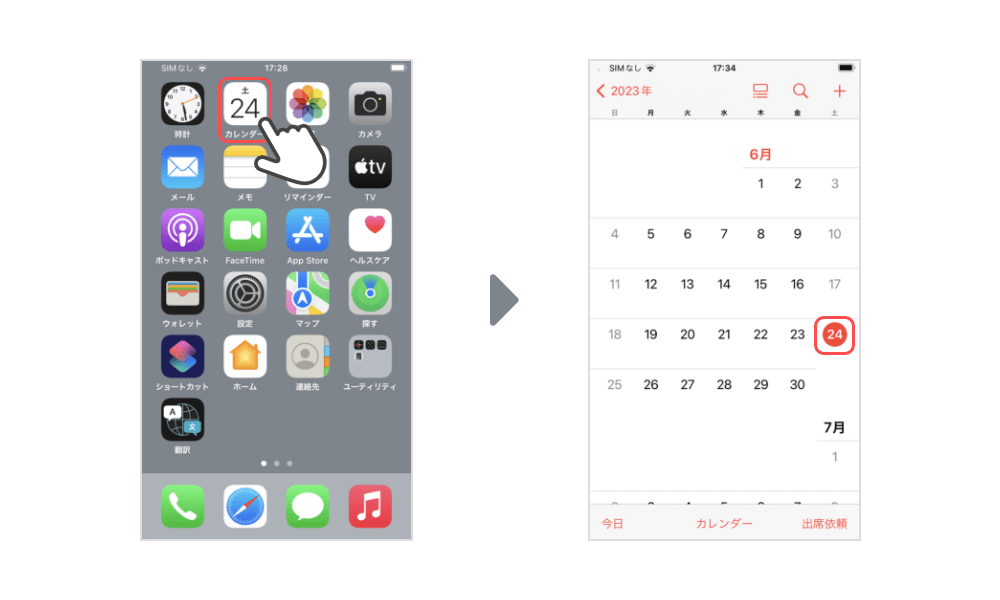
カレンダーの表示を切り替える
カレンダーは、年単位、月単位、日付単位の表示に切り替えることができます。必要に応じて見たい表示に切り替えましょう。表示の切り替えは、以下の方法で操作を行ってください。
2. 月単位から日付単位へ切り替える
3. 月単位から年単位へ切り替える
4. 日付単位から月単位へ切り替える
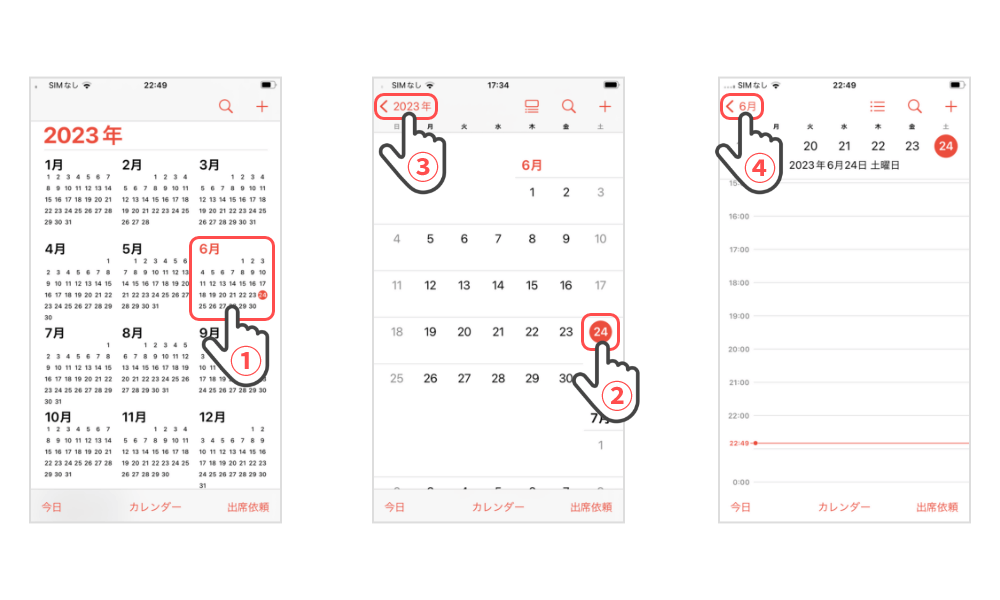

年・月・日付単位だけではなく、iPhoneを横向きにすることで週単位の表示に切り替えられます。週単位に表示させることで、1週間の予定を一目で把握できます。
予定を追加する
「〇月〇日に会社の飲み会がある」など、この先の予定を忘れてしまわないようにカレンダーに予定を登録することができます。よく物忘れをしがちな人は、カレンダーに登録しておくと便利です。予定の追加は、下記の手順で操作を行ってください。
2. タイトル・時間などの必要事項を入力する
3. 「追加」を押す
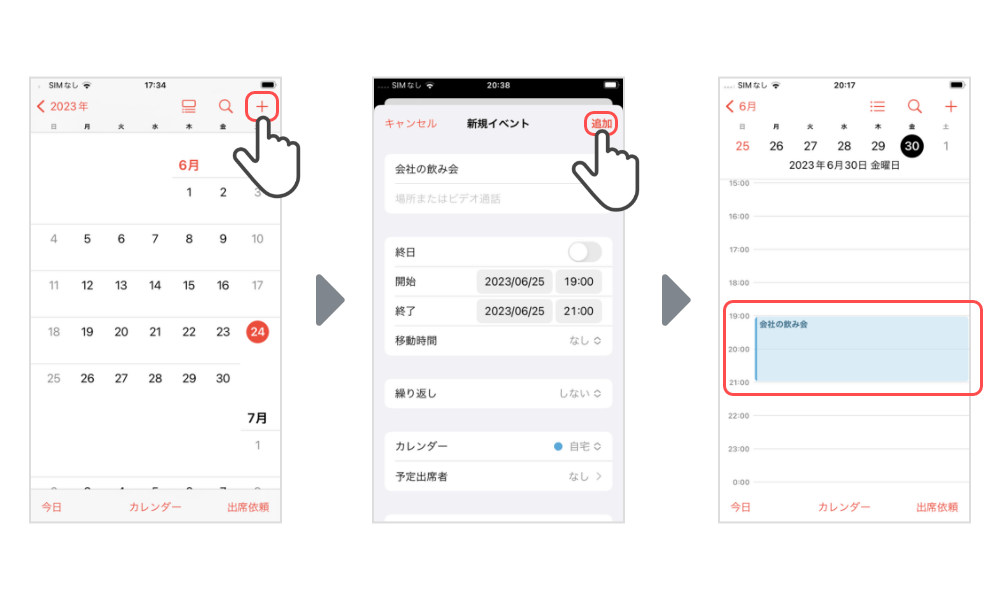
予定を通知させる
登録した予定は1日前や1時間前などに通知させることができます。直近の予定を画面に表示してくれるので、約束を忘れてしまう心配はありませんね。大事な約束を忘れてしまうと大変なことになるので、通知の設定を必ずするようにしましょう!
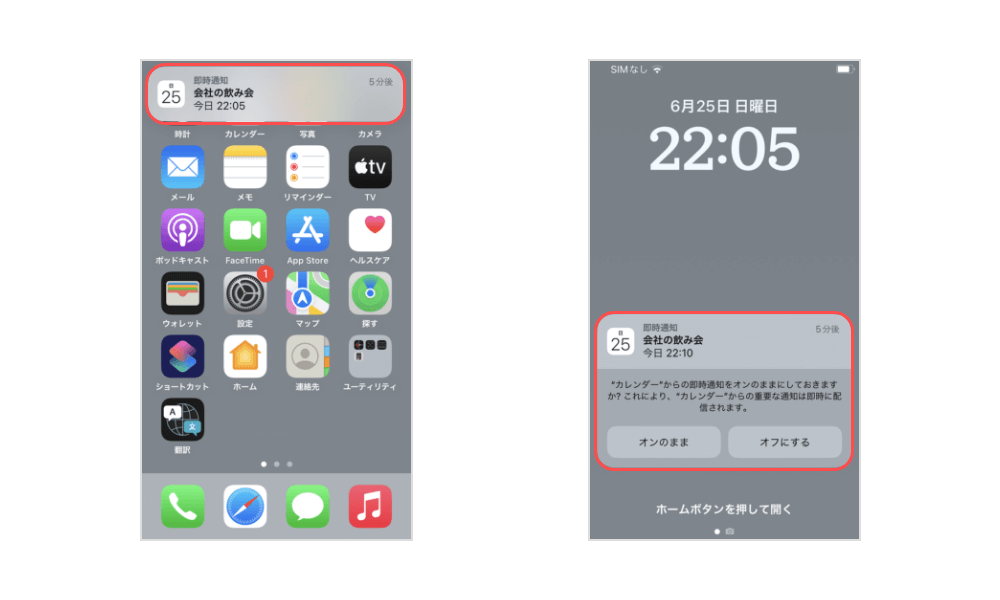
予定の通知設定は、下記の手順で操作を行ってください。
2. 通知時間を選択する
3. 「完了」を押す
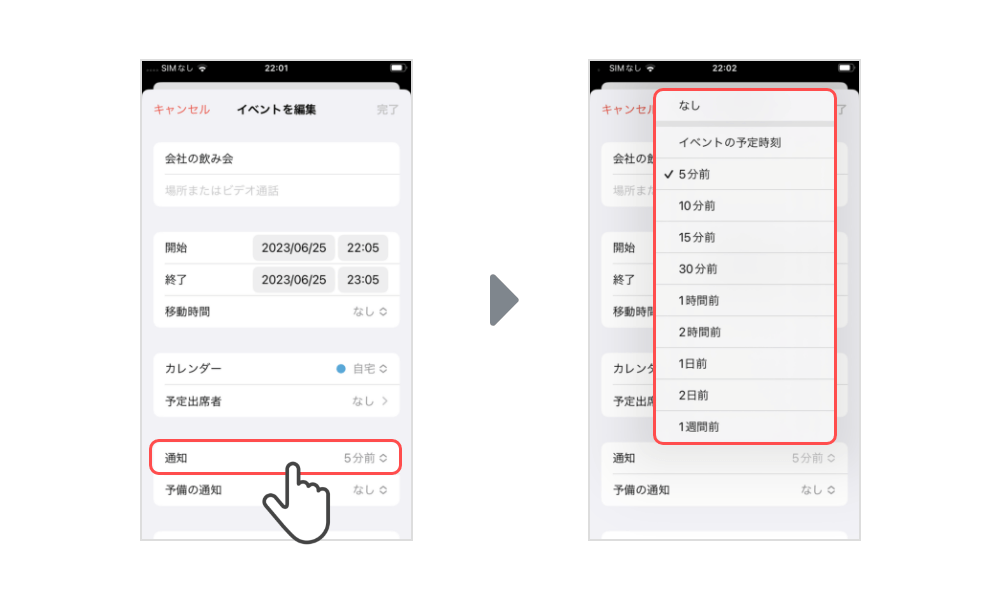
予定を定期的に登録する
会社の会議に出たり子供の塾の送り迎えをしたりなど、決まった曜日・決まった時間に行っているものがあると思います。その都度カレンダーに予定を登録するのはとても面倒ではないですか?そういうときはカレンダーの「繰り返し」機能を使えば、まとめて登録することができます。繰り返し機能の設定は、下記の手順で操作を行ってください。
2. 予定の頻度を選択する
3. 「追加」を押す
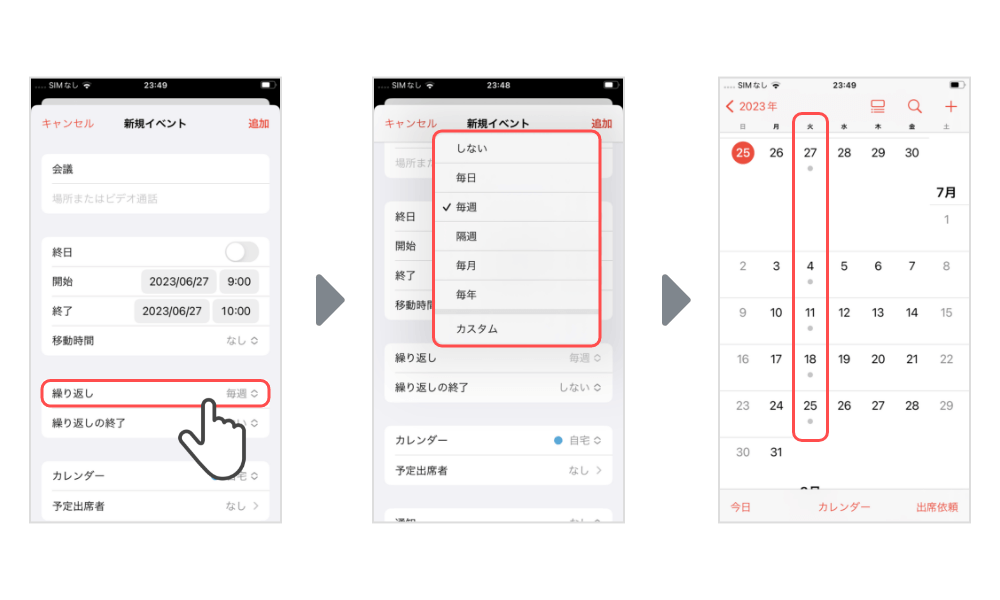
祝日を表示させる
iPhoneのカレンダーアプリは祝日を表示させることができます。カレンダーに祝日を表示することで、旅行やイベントなどの予定を立てやすくなります。祝日を表示させる方法は、下記の手順で操作を行ってください。
2. 「日本の祝日」にチェックマークを入れる
3. 「完了」を押す
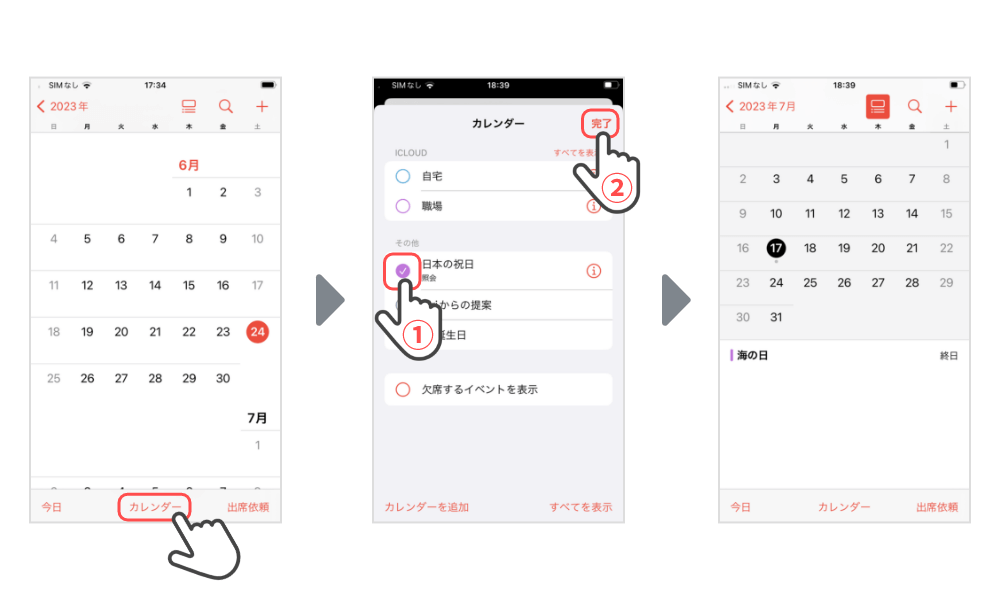
天気予報を表示させる
カレンダーでその日の天気を確認できたら便利だと思ったことはありませんか?実はカレンダーには1週間分の天気予報を表示させることができます。まずはiPhoneのホーム画面にあるSafariアプリを起動して、「iCal週間天気予報」へアクセスしましょう。「iCal週間天気予報」へアクセスした後は、下記の手順で操作を行ってください。
2. 「照会」を押す
3. 「追加」を押す
4. 「完了」を押す
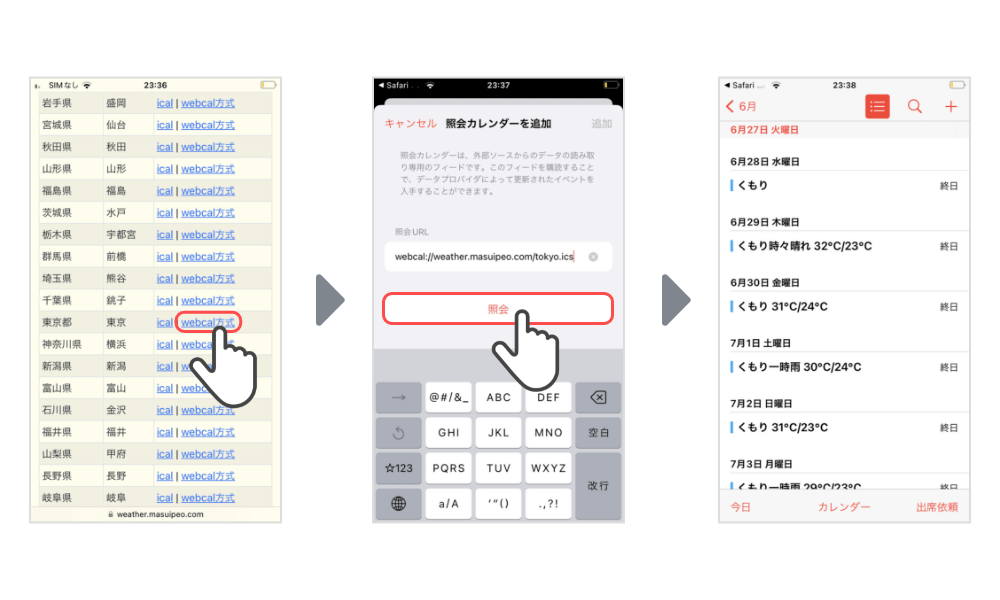
月曜日から表示させる
iPhoneのカレンダーアプリは、週の始まりがデフォルトで日曜日に設定されています。しかし多くの国や地域では月曜日が週の始まりとなっているため、日曜日から始まるのは違和感があると思います。そんなときは週の開始曜日を月曜日に変更してしまいましょう!週の開始曜日の設定は、下記の手順で操作を行ってください。
2. 「週の開始曜日」を押す
3. 「月曜日」を押す
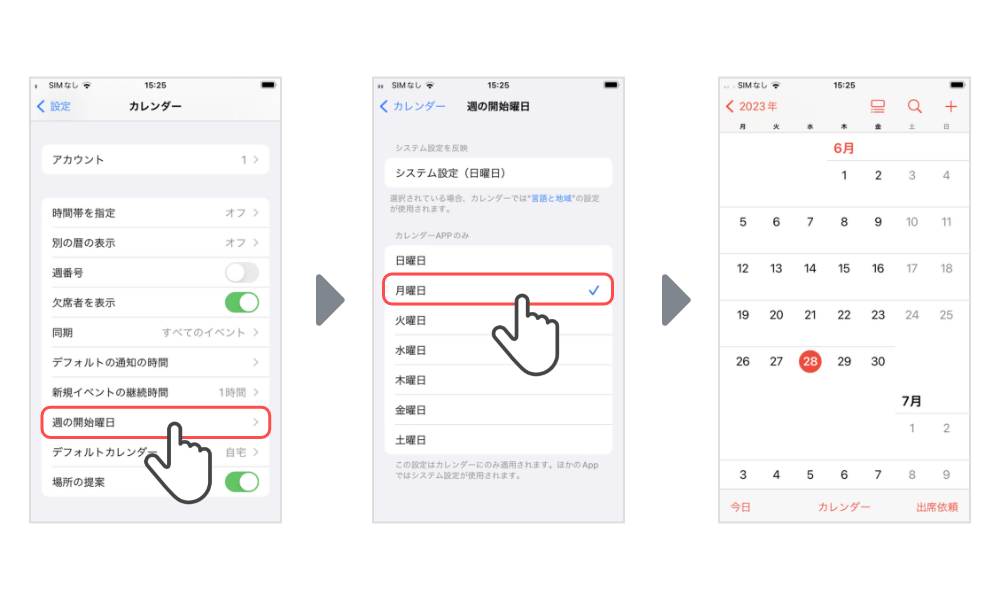
まとめ
今回はカレンダーアプリの機能について解説させていただきました。普段は日付を確認するくらいでしか使っていなかったカレンダーアプリですが、意外にも実用的な機能がたくさんあることが分かりました。このページで説明した機能を活用して、自分好みのカレンダーアプリにカスタマイズしましょう!
このサイトでは、iPhone初心者向けにアプリの便利な機能を紹介しています。もし興味が沸いたら、他のページも覗いてみてください!


コメント